Удивительно, как со временем могут меняться требования людей к одним и тем же вещам. Если ещё лет 20 назад от определителя номера требовали – как ни странно – определения телефонного номера, то теперь сам номер мало кого интересует. Теперь всем важно знать, что за человек или организация скрывается за этими цифрами. До определённого момента это было невозможно. Но по мере распространения интернета и расширения его влияния стали появляться специализированные приложения, предлагающие определить, кто именно вам звонит. Однако наиболее удобное решение, на мой взгляд, получилось у Яндекса.
Есть много определителей номеров, но у Яндекса — самый лучший
Как найти канал в Телеграм, подписаться на него и убрать звук
Я специально избегаю слова «приложение» по отношению к определителю номера от Яндекса. Дело в том, что у него, как ни странно, нет отдельного клиента, а сам определитель является одной из множества функций приложения Яндекс. Из-за этого многие пользователи даже не подозревают, что у них есть такая возможность. А она есть.
Как настроить определитель номера на Андроид
- Загрузите приложение Яндекс из Google Play;
- Запустите его и авторизуйтесь в своём аккаунте;
- Нажмите на значок четырёх квадратиков внизу;
Определитель номера от Яндекса встроен в само приложение Яндекса
- В разделе «Утилиты» выберите «Определитель номера»;
- Нажмите на значок шестерёнки и включите параметр «Определять, кто звонил»;
- После этого активируйте функцию «Офлайн-поиск».
Как отключить Яндекс Дзен на Андроиде
Очень важно включить функцию офлайн-поиска, чтобы телефонные номера определялись, даже если вы испытываете перебои в работе интернет-соединения. Приложение автоматически загрузит необходимый объём данных (как правило, 15-30 МБ), и будет использовать их для определения тех, кому принадлежат номера, с которых вам звонят.
Теперь каждый раз, когда вам будут звонить с незнакомого номера, на экране вызова появится небольшой баннер с названием компании, которая хочет с вами связаться. Сам баннер совершенно ненавязчив и информативен. Очень удобно, что, помимо определения принадлежности номеров, определитель Яндекса даёт им характеристику.
Не работает определитель номера. Что делать
Некоторые смартфоны предусматривают дополнительные настройки для приложений вроде определителя номеров от Яндекса, требуя разрешить им наложение поверх экрана. Это нужно для того, чтобы баннер с характеристикой телефонного номера мог отображаться поверх окна вызова. В противном случае ничего не получится.
- Перейдите в «Настройки» и откройте раздел «Приложения»;
- Найдите в списке приложение «Яндекс» и откройте его страницу;
Обязательно включите наложение поверх других окон
- Пролистайте список надстроек вниз и откройте «Наложение поверх других окон»;
- В открывшемся окне активируйте пункт «Отображение поверх других приложений».
Как очистить историю Яндекса на телефоне Андроид
Определитель Яндекса очень умён. Он может понять, что вам звонят мошенники или спамеры или службы, навязывающие какие-либо услуги. Тогда баннер будет окрашен в красный цвет, а на нём, помимо номера, будет отображаться ещё и надпись «Нежелательный звонок». Но, если звонок полезный, баннер будет зелёным, а текст на нём будет гласить: «Полезный звонок».
Иногда Яндекс будет просить вас уточнить, кто звонил. Тогда на экране появится небольшое диалоговое окно со списком из нескольких позиций, из которых нужно выбрать подходящий вариант. Если звонок личный – нужно так и указать. Такие опросы помогают поддерживать базу данных номеров в актуальном состоянии и помогать другим пользователям.
Всем доброго дня! Недавно нашел отличное приложение, которое экономит мне время. Не нужно доставать телефон и смотреть кто звонит, за это теперь отвечает сам смартфон.
Если я нахожусь в другой комнате, либо еду в автомобиле, слышу кто звонит — об этом мне сообщает мой HONOR 9X. Хотите также? Смотрите обзор приложения «Говорит кто звонил»
На Android в PlayMarket набираем «Говорит кто звонит». Нажимаем «Установить», запускаем.
Для себя я оставил активными «Говорить кто звонил’ и «Говорить кто присылает смс»
Пройдемся по меню. Нажимаем на троеточие справа от приложения. Красным выделено то, что продублировано снизу значками. Посмотрим какие настройки в каждом разделе.
Настройка режима звонков. Здесь можно добавить текст перед звонком и после, назначить количество повторений.
Если у вас появляется предупреждение «Пожалуйста, скачать этот язык из Google Play», скачивайте «Синтезатор речи Google».
В настройках смс также можно добавить текст перед чтением отправителя смс и после, назначить количество повторений.
В разделе «Читать уведомления» можно выбрать приложения, из которых вам будут говорить от кого что пришло.
В разделе «Активация» можно поставить когда приложение будет активно. Я поставил для себя только в определенный момент времени.
Готово, ваш смартфон настроен.
Также рекомендуем:
Кто-то пополнил мой баланс и прислал ссылку. Посмотрим что там…
Как освободить место из системных папок на Android
Как отключить рекламу на Android
Если вас часто беспокоят звонки с незнакомых номеров, стоит включить на телефоне определитель номера. Это функция на iOS или Андроид, которая прямо во время вызова показывает, кто вам звонит и стоит ли брать трубку.
Она позволяет вам игнорировать звонки от спамеров и колл-центров, но при этом не пропускать другие важные вызовы.
Разберемся, как установить, включить и настроить определитель номера на устройстве с ОС Андроид.
В отличие от устройств Apple, в гаджеты на ОС Android уже вшит автоопределитель телефонов. Вам не нужно скачивать справочники дополнительно — базу собирает и предоставляет компания Google.
Чтобы встроенный определитель номера заработал, ваше устройство должно иметь систему версии 4.4 или выше.
Важно! Это версия именно “голого” Android, а не оболочки вашего смартфона, если она имеется. К примеру, для телефонов Xiaomi версия 4.4 будет соответствовать ОС MIUI 6.
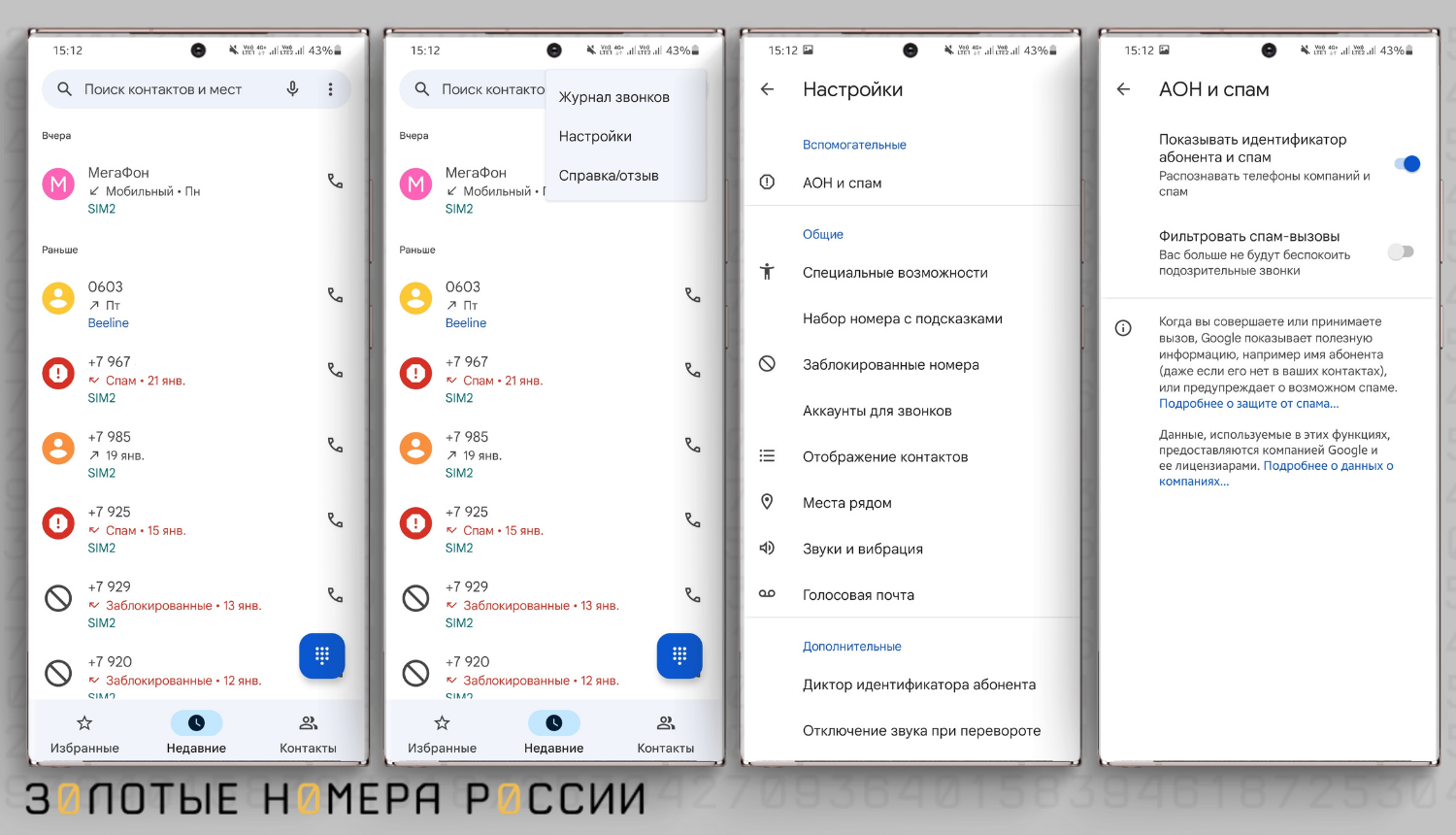
Вот как на Андроиде можно настроить встроенный в систему определитель номеров:
- Откройте приложение “Телефон” на вашем устройстве. Эта та самая стандартная “звонилка” от Google.
- Нажмите на три точки в верхнем правом углу, выберите в выпадающем меню раздел “Настройки”.
- Нажмите на пункт “АОН и спам”. Он может называться немного иначе, но суть останется той же.
- Потяните переключатель для пункта “Показывать ID абонента и спам” в активное положение.
Также вы можете активировать пункт “Фильтровать спам-вызовы”. Тогда нежелательные звонки будут сбрасываться автоматически — вы даже не узнаете о них, пока не зайдете в журнал вызовов.
Встроенный функционал Google не может считывать абсолютно все нежелательные телефоны. Если вам его недостаточно, можно скачать отдельное приложение-определитель номера на Андроид.
Среди лучших приложений для определения номера на Android отдельно стоит выделить:
- “Яндекс”;
- “Не бери трубку 2019”;
- TrueCaller;
- Sync.ME;
- Kaspersky Who Calls;
- Trapcall;
- Getcontact.
Расскажем про каждый определитель номера на Android подробнее. Разберем их сильные стороны и подскажем, как включить такое приложение на вашем телефоне.
Это многофункциональное приложение от компании Yandex, в которое вшито множество различных опций, в том числе и определитель номера для Android. Именно это приложение является самым популярным среди пользователей, а работать определитель номера может даже без подключения к интернету.

Помимо справочника с телефонами организаций эта программа позволяет делать следующее:
- Отправлять сообщения, совершать голосовые или видеозвонки при помощи встроенного мессенджера;
- Изучать новости в различных сферах жизни как в вашем регионе, так и по стране либо по миру;
- Просматривать прогноз погоды по часам, на день либо на неделю вперед с мельчайшими подробностями;
- Получать информацию о пробках, авариях и в целом о ситуации на дороге по вашему маршруту;
- Общаться с соседями в сервисе Яндекс.Регион и всегда быть в курсе всех местных событий;
- Следить за курсом валют, акций и драгоценных металлов;
- Сравнивать цены на продукты и бытовые товары в супермаркетах при помощи сервиса Едадил;
- Заказывать готовые блюда через Яндекс.Еду либо покупать продукты с доставкой в Яндекс.Лавке;
- Смотреть фильмы, сериалы, мультики и любые видеоролики в сервисе Яндекс.Эфир;
- Искать информацию голосом, по фото или QR-кодам — как онлайн, так и без доступа к интернету;
- Управлять системами умного дома при помощи голоса.
Также в “Яндекс” встроен голосовой помощник Алиса, который может озвучить прогноз на день, построить маршрут, найти информацию и просто развлечь вас беседой.
За справочник в приложении Yandex отвечает функция “Автоматический определитель номера”. Для ее использования у вас должна быть система Android 6.0 или новее.
Здесь содержатся телефоны, которые внесли другие пользователи, а также собственная база Yandex из сервиса Яндекс.Каталог — здесь отображается название компании, время работы, официальный сайт и многое другое.
Чтобы активировать определитель номера на Android, вам нужно сделать следующее:
- Скачать приложение “Яндекс” в Google Play Market.
- Запустить приложение и открыть главное меню.
- Запустить раздел “Определитель номера”.
- Найти пункт “Определять, кто звонил” и потянуть переключатель в активное положение.
Чтобы отключить автоопределение телефонов, потяните переключатель в неактивное положение.
Определитель номера от Яндекса работает на Андроиде в фоновом режиме. Вы будете получать информацию о звонившем прямо во время вызова, но проверить конкретный телефон не получится.
Приложение доступно для Android 6.0 или новее.
В отличие от “Яндекс”, это приложение специально создано, чтобы считывать и блокировать телефоны. И вот что оно делает на вашем устройстве:
- Проверяет телефоны по собственной обновляемой базе данных и предупреждает вас о спаме;
- Блокирует вызовы с нежелательных номеров — вам просто не смогут дозвониться;
- Позволяет создать списки блокируемых и разрешенных номеров — как по конкретным телефонам, так и по каким-то вводным параметрам;
- Дает возможность совершать вызовы, а также просматривать историю звонков и контакты прямо в приложении.
База, которая используется в “Не бери трубку 2019”, уникальная — ее составляют местные пользователи после вызовов. Все оценки анонимны и проверяются администраторами платформы, так что “накрутка” исключена.
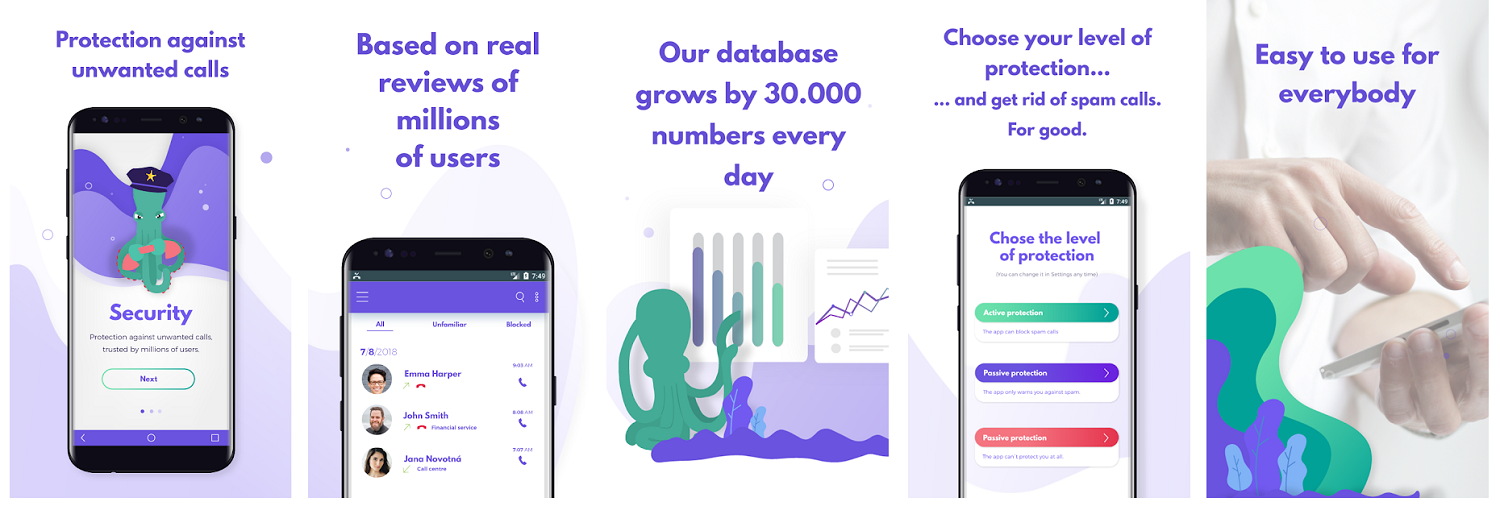
В базу поступает до 30 000 новых отзывов и оценок на телефоны ежедневно. Она сохраняется на ваш телефон — так приложение может работать и без доступа к интернету.
Приложение не запрашивает доступ к вашим аккаунтам в соцсетях, телефону, списку контактов и другим личным данным. Использовать его можно анонимно, так что вы можете не переживать, что информация о вас где-то сохраняется.
Чтобы этот определитель номера корректно работал на вашем устройстве, ему нужна версия Андроид 6.0 или более свежая.
Как и предыдущий вариант, приложение Kaspersky Who Calls было изначально разработано в качестве телефонного справочника. У него довольно богатый функционал:
- Выявление спама и мошенников на стадии вызова. Определить, какой телефон является нежелательным, помогает сообщество приложения.
- Автоблокировка спам-звонков. Вы даже не услышите звонок — вызов сбросится автоматически.
- Предоставление информации о фирме, которая вам звонит — здесь можно увидеть название, область деятельности, оценку репутации от пользователей.
- Проверка любого телефона по базе данных.
Также вы можете сами добавлять в справочник любые нежелательные номера. Просто пожалуйтесь на спам после завершения вызова.
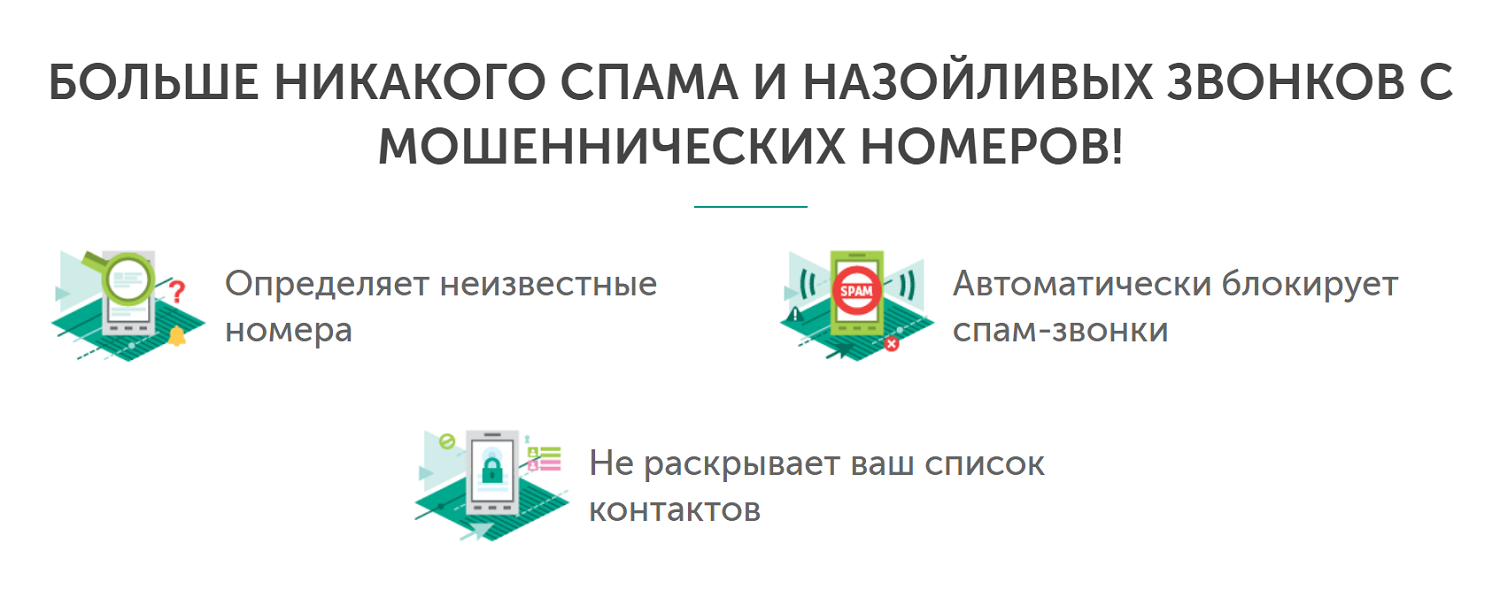
Основная фишка Kaspersky Who Calls — это анонимность. Ваши отзывы на любые телефоны не содержат никакой информации о вас. Приложению не нужны ваш телефон, список контактов, социальные сети и другие личные данные.
Программа может работать без доступа в интернет, но для обновления баз подключение все же потребуется. Присутствует платная подписка — на месяц или на год.
Обратите внимание, что если решите использовать подписку, то проверьте предложения своего оператора. Многие операторы предлагают специальные условия на оформление подписки для данного сервиса, если подключить оплату с баланса телефонного номера.
На данный момент это один из самых популярных определителей номера телефона для Андроид в мире. Его установило уже свыше 700 000 000 человек.
От предыдущих вариантов он отличается направленностью: если те, как и встроенный определитель номера Android, больше нацелены на компании и спам, то TrueCaller показывает данные о телефонах обычных абонентов.
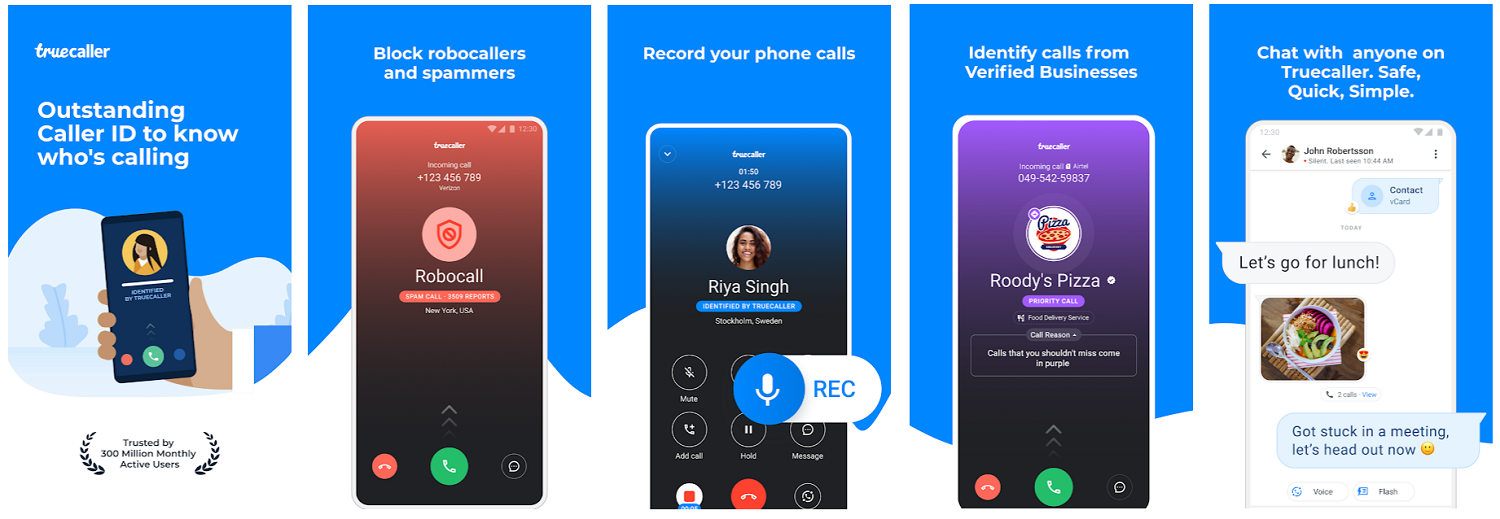
Вот каким функционалом обладает это приложение:
- Показ информации о звонящем прямо во время вызова. На экране отобразится имя, сотовый оператор, иногда — фото.
- Поиск по телефону вручную в приложении. Здесь вы можете узнать больше подробностей — например, увидеть ссылки на социальные сети человека.
- Блокировка нежелательных звонков. Человек не узнает, что вы сбросили вызов — он услышит только сигнал “занято”.
После того, как вы установите приложение, вам необходимо будет пройти регистрацию в системе. Для этого нужно использовать вашу учетную запись Google, Facebook или Microsoft.
Также вам предложат использовать опцию “расширенный поиск”. Она копирует ваш список контактов и добавляет его в базу данных приложения — а взамен вы можете посмотреть, как ваш телефон записали другие абоненты.
Это бесплатный определитель номера на Андроид и Айфон, который может блокировать как спам-звонки, так и вызовы от любых нежелательных абонентов.
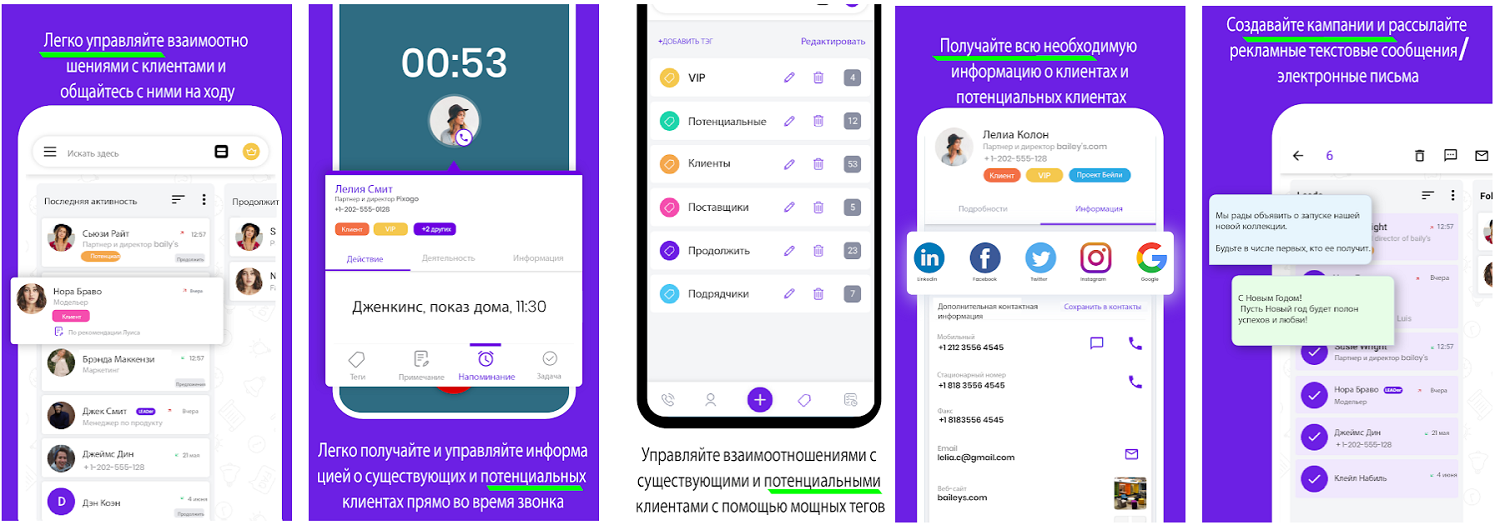
Приложение Sync.ME способно:
- Определять имена звонивших при помощи аккаунтов Facebook, Twitter, Instagram;
- Добавлять фотографию из соцсетей во время вызова;
- Искать информацию о нужном телефоне по базе, если вы пропустили вызов и хотите узнать, кто вам звонил;
- Автоматически определять звонки от спамеров и мошенников, используя собственную базу и отзывы пользователей о конкретных номерах;
- Синхронизировать данные контактов из вашей телефонной книги с информацией о них в социальных сетях;
- Напоминать вам о днях рождения людей из списка контактов, если она была указана в акааунте на Facebook, Instagram, Twitter.
Приложение может работать в фоновом режиме, стандартно или через специальный виджет.
Основные функции Sync.ME предоставляются бесплатно, но также в приложении есть премиум-подписка. Она предлагает более широкий функционал, по большей части связанный с управлением вашими контактами.
Иногда вам могут поступать вызовы с надписью “Неизвестный” вместо телефона. Это значит, что абонент умышленно скрыл свой номер — и чаще всего не сулит ничего хорошего.
Но что делать, если такие звонки повторяются постоянно? Как понять, кто именно вам звонит? Поможет Trapcall.
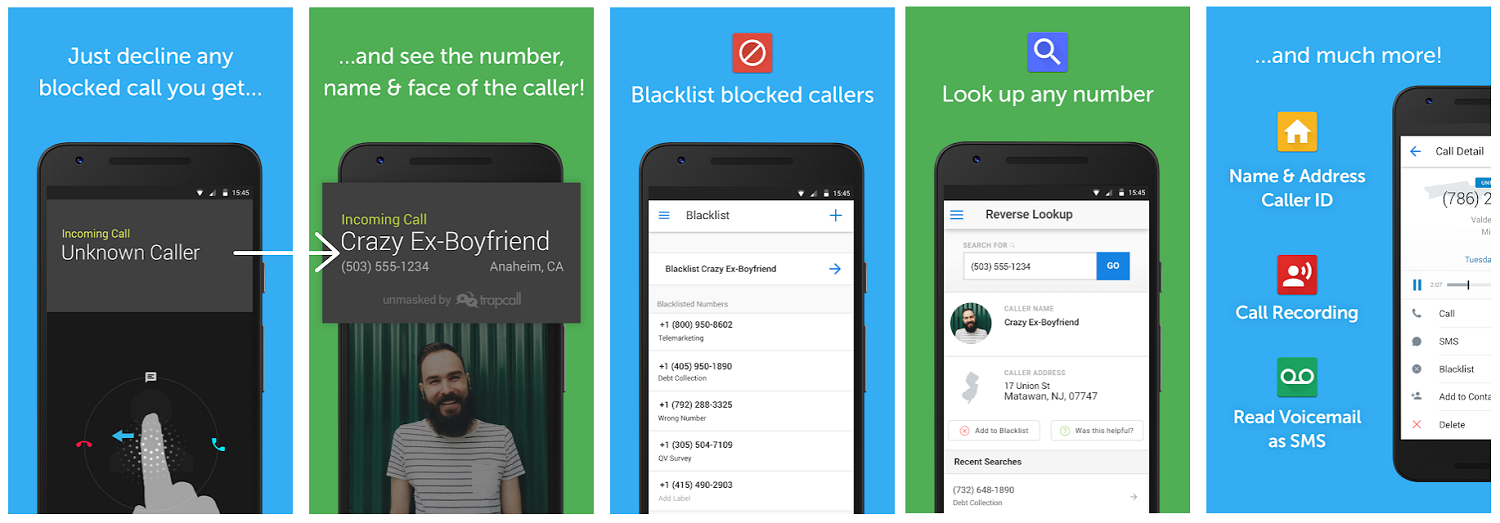
Этот определитель номера на Андроид снимает шифрование со скрытых номеров и сопоставляет их с информацией в вашей телефонной книге. Если телефон соответствует одному из контактов, вы увидите имя. Если нет — на экране покажется номер, который уже можно пробить по другим базам.
Также у Trapcall есть профессиональная версия, которая позволяет записывать звонки. Если вам звонят с угрозами, вы сможете собрать доказательства и обратиться в полицию.
Свою популярность приложение получило благодаря проверке того, как сохранен ваш телефонный номер в записной книжке на телефоне других людей. Однако сегодня это универсальное приложение со встроенным мессенджером и определителем номера для входящих звонков.
Преимуществом является то, что можно выбрать оптимальный для себя вариант использования определителя. Можно включить автоматическую блокировку звонков спамеров и мошенников, или видеть на экране информацию о номере звонящего.
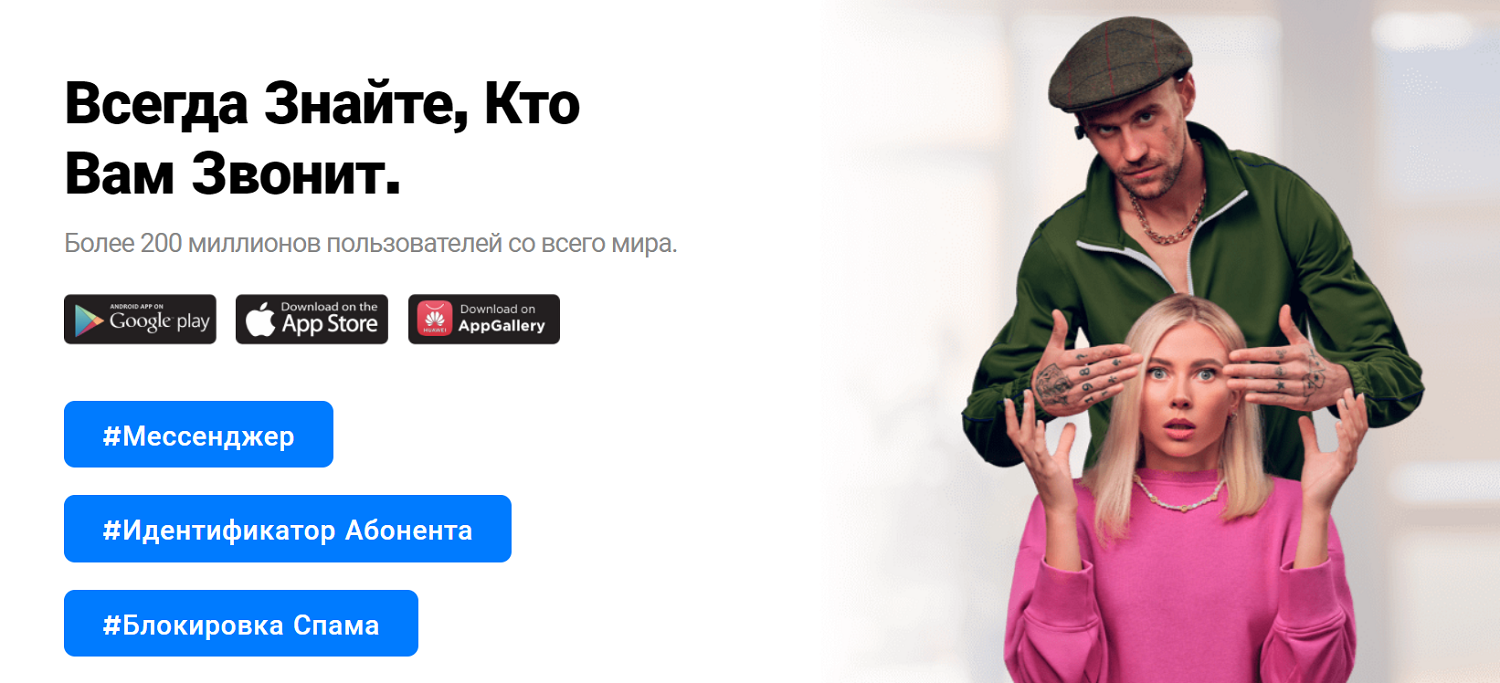
К плюсам относится:
- Поиск по номеру в приложении;
- Встроенные фильтры для звонков;
- Создание собственных фильтров;
- Рейтинг доверия пользователей;
- Поддержка русского языка.
К недостаткам относится реклама в приложении и ограничения на использование некоторых функций — запросы, просмотр тегов и рейтингов доверия. Отключить рекламу и расширить лимиты доступно при покупке платной версии.
Определитель номера — полезная опция для современных смартфонов. Для ее использования можно настроить стандартный функционал системы или установить приложение на Андроид.
Сегодня мы разобрали 7 приложений-справочников. Решить, какой из них будет лучшим определителем номера для Андроида, не выйдет — все они хороши по-своему.
Например, приложение “Яндекс” понравится тем, кто пользуется другими встроенными в него сервисами. А Trapcall оценят люди, которым много звонят со скрытого номера.
Попробуйте каждый вариант — так будет проще понять, что вам подходит.
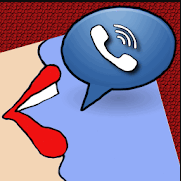
А как сделать так, чтобы голосовой ассистент уведомлял владельца телефона о том, кто звонит или, кто написал СМС, чтобы сразу же, после поступления сообщения, прочитал его вслух, чтобы озвучивал нужные уведомления.
В этом нам поможет приложение «Говорит, кто звонит».
Это приложение для гаджетов с ОС Андроид вышло недавно под названием «Говорит кто звонит – по-русски». Оно делает Ваш телефон незаменимым помощником, если Вы неважно видите и каждый раз напрягаете зрение, чтобы определить имя звонящего или прочитать пришедшую СМС-ку.
С этим приложением Ваш телефон будет:
- — называть Вам имя звонящего,
- — говорить, кто отправил Вам СМС,
- — читать вслух входящие текстовые сообщения,
- При всём при этом, по Вашему желанию приложение может быть всегда активным, или активным только в выбранное Вами время или в выбранном Вами месте.
Установка приложения
Приложение «Говорит кто звонит – по-русски» можно установить с Google Play двумя способами:
— Из магазина Play Market на самом смартфоне. Зайдите в магазин Play Market, в поисковой строке наберите: Говорит кто звонит, и нажмите кнопку установить.
— С компьютера. Откройте браузер Google Chrome, зайдите на Google Play по ссылке:
https://play.google.com/store/apps/details?id=com.kapron.ap.callannounce&hl=ru&gl=US
Подключите телефон к компьютеру, например, через Wi—Fi, нажмите кнопку Установить подтвердите свой google аккаунт и загрузите приложение на телефон.
Настройка приложения
После первого запуска приложения согласитесь с требованиями о допуске приложения к Вашим данным на телефоне.
Выбор синтезатора речи
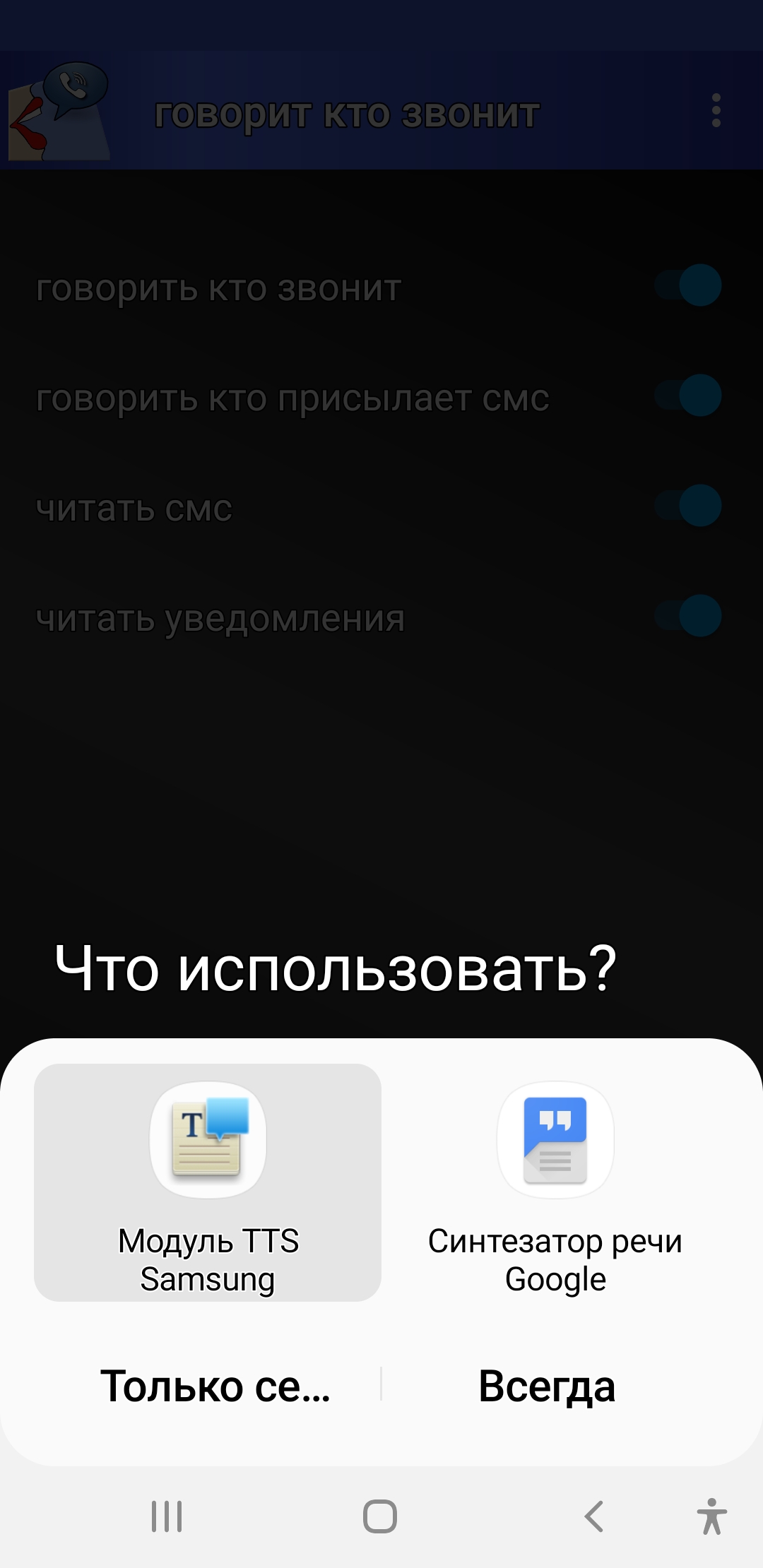
При этом возможны следующие варианты:
1.
Если Вы не пользуетесь для работы на смартфоне экранным диктором и не устанавливали на свой телефон Голосовой ассистент, то выбирать пока будет не из чего. Скорее всего Вы увидите в перечне лишь один Синтезатор речи Google.
Синтезатор речи Google обычно включён по умолчанию на смартфонах уже при их покупке поскольку он предназначен озвучивать текст в приложениях. Например, он используется:
- в Google Play Книгах для чтения вслух;
- в Google Переводчике для произношения слов;
- в TalkBack и других сервисах специальных возможностей для озвучивания текста на экране;
В случае, если модуль не включен, чтобы использовать функцию на устройстве Android, откройте настройки и нажмите «Язык и ввод/ Синтез речи/ Синтезатор речи Google«. Здесь модуль можно включить. В этом разделе Вы также можете обновить его до последней версии.
2.
Если для работы на смартфоне Вы используете голосовой помощник TalkBack, то в списке синтезаторов также будет только Синтезатор речи Google, поскольку именно этот синтезатор используется для озвучивания текста в TalkBack.
Если Вы владелец смартфона Samsung Galaxy, где по умолчанию в специальных возможностях установлена функция «Озвучивание экрана» с помощью Голосового ассистента», то в списке для выбора Голосовых данных для синтеза речи, Вы увидите кроме синтезатора Google ещё и модуль TTS Samsung.
Выберите синтезатор речи и нажмите OK. В результате откроется Главный экран приложения.
Главный экран настроек
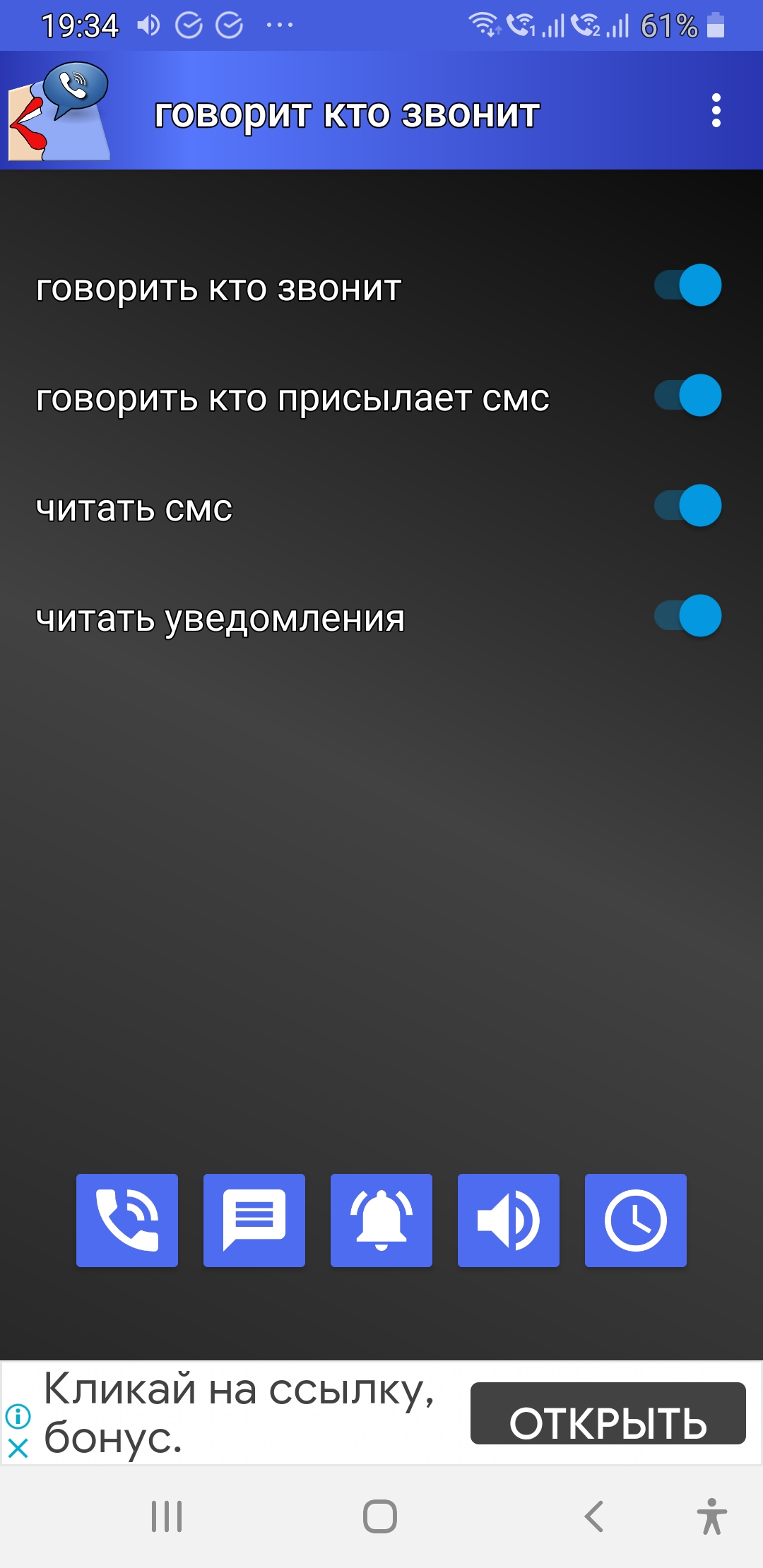
Активируя каждый из пунктов основных настроек, Вы можете дать разрешение приложению:
- — Говорить, кто звонит,
- — Говорить, кто присылает СМС,
- — Читать или не читать содержимое СМС,
- -Читать или не читать вслух приходящие уведомления.
Кнопки внизу экрана открывают следующие настройки. Рассмотрим их слева направо:
- Первая открывает Настройку режима звонков.
- Вторая откроет Настройки СМС.
- Третья позволит из большого списка отметить те источники, от которых Вы хотите получать уведомления, когда от них Вам придёт сообщение.
- Четвёртая кнопка откроет настройки параметров речи.
- И пятая кнопка позволит настроить режим активации приложения.
- Выберите удобный режим активации:
- — Текущее состояние —
- — всегда активный
- — только если подключены наушники |
- — Только при подключении к Wi—Fi
- — Только не в режиме «без звука»
- — Только в определённый момент времени
- И последний пункт называется: Потрясите телефон, чтобы перестать говорить.
Кстати, все эти пять пунктов можно открыть с помощью одной кнопки Другие параметры, которая расположена в верхнем, правом углу экрана.
После того, как были произведены все настройки можно выйти из приложения. При следующем включении телефона приложение самостоятельно активируется с учётом Ваших настроек и будет готово говорить о том, кто звонит или присылает Вам СМС.
Если Вы для работы на смартфоне пользуетесь голосовыми ассистентами TalkBack или Voice Assistant Samsung, Вы можете настроить их так, чтобы они без сторонних приложений говорили Вам о том, кто звонит и читали вслух Важные для Вас уведомления.
TalkBack – как настроить, чтобы говорил, кто звонит
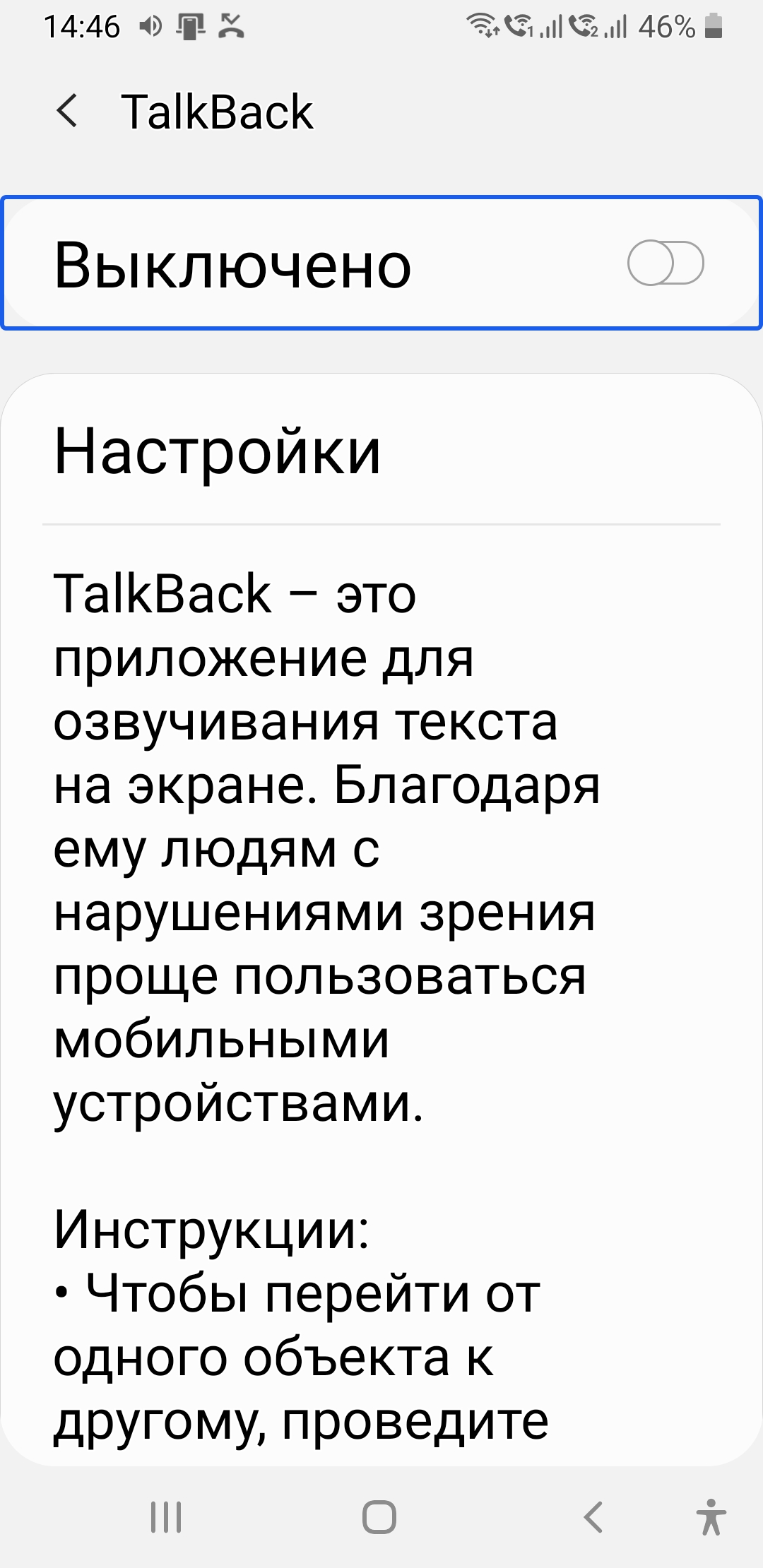
Найдите TalkBack на смартфоне, для чего:
- — Откройте Настройки телефона,
- — Специальные возможности,
- — Установленные службы,
- — TalkBack. Включите щёлкнув два раза по строке,
- — настройки.
В настройках TalkBack отметьте следующие пункты:
- — Озвучивать уведомления. Если вам нужна возможность голосового звучания уведомлений, которые иногда появляются при выключенном экране.
- — Говорить при отключенном экране. Эта настройка нужна для поддержание работоспособности голосовой обратной связи
- даже при выключенном экране.
- — Озвучивать АОН. Обеспечивает произнесение имени, звонящего вслух при входящем вызове.
Если Вы не обнаружили TalkBack на своём смартфоне, его можно установить с Google Play.
Примечание:
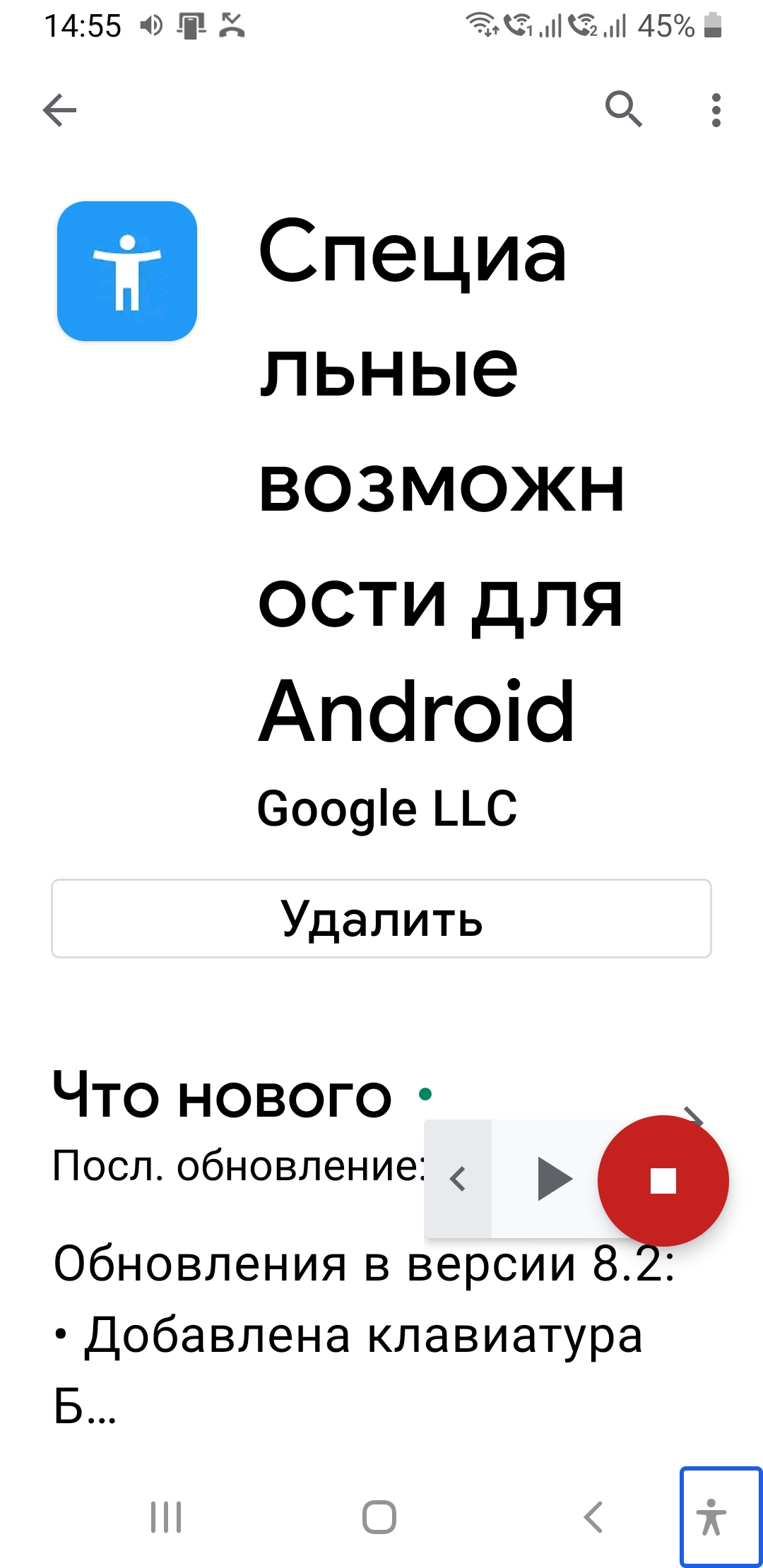
Специальные возможности для Android – это набор приложений, которые помогают управлять устройством не глядя на экран.
Приложение имеет следующие функции:
— Меню специальных возможностей
— Озвучивание при нажатии.
— Switch Access.
— TalkBack.
Программу чтения с экрана TalkBack можно использовать не только для озвучивания имени того, кто звонит, но и для того, чтобы озвучивать текст и элементы интерфейса. Вы также сможете управлять устройством жестами и вводить текст с экранной клавиатуры Брайля.
Установить приложение «Специальные возможности» можно с Google Play
https://play.google.com/store/apps/details?id=com.google.android.marvin.talkback&hl=ru&gl=US
Voice Assistant, как настроить, чтобы говорил, кто звонит
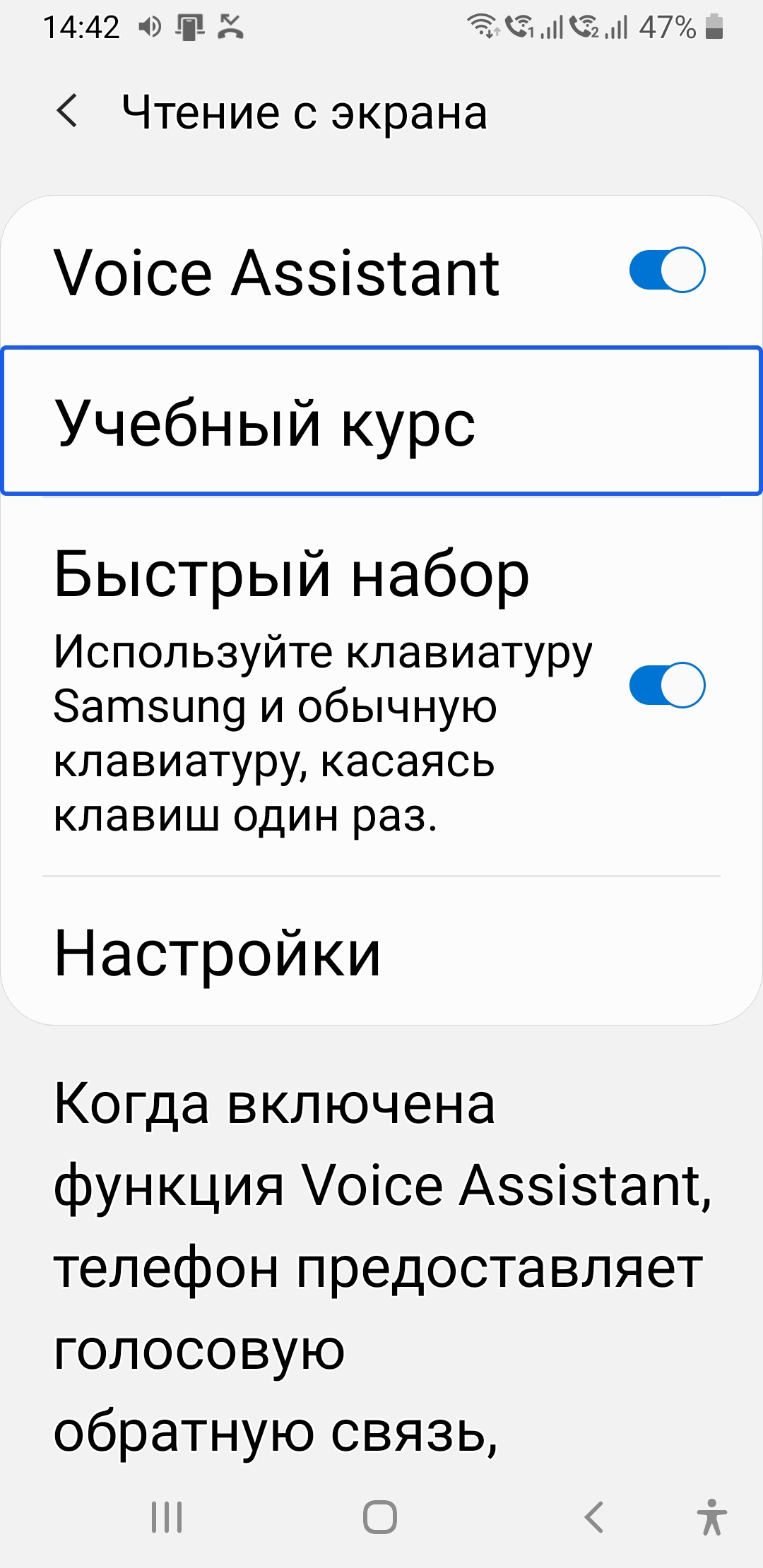
Настройки можно найти так:
- — Откройте Настройки телефона,
- — Специальные возможности,
- — Чтение с экрана,
- — Voice Assistant. Включите нажатием на строку,
- — Настройки Voice Assistant,
- — включите «Озвучивание номера абонента»,
- —
Чтобы включить озвучивание уведомлений:
- — Настройки телефона,
- — Экран блокировки,
- — Уведомления, должно стоят «Включено».
- Обо всём, что Вы прочитали, мы рассказали в видео
*
*
В результате при входящем звонке голосовой помощник назовёт имя звонящего, если абонент есть у Вас в списке или озвучит незнакомый номер телефона входящего звонка, прочитает входящее СМС или уведомление.

Смартфон Samsung Galaxy может помочь вам в этом случае и при звонке он сам продиктует Имя звонящего. И теперь у вас будет пара секунд для принятия решения: моем руки и отвечаем на звонок, или перенесём его на чуть позже.
А как узнать, кто звонит, не открывая телефон?
В настройках телефона Samsung Galaxy есть замечательная функция «Озвучивание имени абонента». После его включения каждый раз, когда вам будут звонить, телефоном будет объявляться вслух имя абонента или номер телефона, если его нет в ваших Контактах.
На смартфонах других производителей это можно сделать, установив приложение Телефон Google (Google Phone).
Вот как её можно включить на смартфоне Galaxy:
(Для примера мы воспользовались редкционным смартфоном Samsung Galaxy A50 с ОС Android 11.)
Инструкция по включению озвучивания имени абонента на смартфонах Samsung Galaxy.
1. Запускаем Настройки телефона с экрана приложений, нажав на значок «Настройки».
На главной странице Настроек нужно открыть раздел «Специальные возможности», нажав на его позицию.
2. В разделе «Специальные возможности» необходимо погрузиться в подраздел «Нарушение координации и взаимодействие».
Ну а в подразделе «Нарушение координации и взаимодействие» нужно нажать на позицию «Ответ и завершение вызовов».
3. Теперь мы добрались до искомого пункта — «Озвучивание имени абонента». Для включения функции озвучивания имени звонящего нужно включить переключатель этой службы «Озвучивание имени абонента». Нажимаем на переключатель.
Теперь служба оповещения вслух имени звонящего включена.
Осталось только самая малость — нужно определить, в каких случаях эта служба будет оповещать нас вслух: всегда или когда подключена гарнитура (проводная или Bluetooth).
Для этого нужно нажать на текст названия пункта «Озвучивание имени абонента».
4. В открывшейся странице нужно нажать на пункт «Всегда».
Теперь мы включили службу оповещения вслух имени звонящего.
5. Вот и все. Теперь ваш телефон Samsung будет всегда объявлять имя звонящего абонента, если он есть в ваших Контактах, или номер телефона, откуда исходит звонок, и вам не нужно будет каждый раз заглядывать в свой телефон, прежде чем ответить.
Это очень удобна функция, особенно для людей старшего возраста. Пользуйтесь ею на здоровье! И не забудьте подключить её у своих родителей.







